Cách đổi định dạng ảnh hàng loạt bằng Photoshop online, công cụ chỉnh sửa ảnh trực tuyến giúp bạn chuyển đổi nhiều ảnh sang các định dạng khác nhau nhanh chóng và tiết kiệm thời gian.
Đổi Định Dạng Ảnh Hàng Loạt
Ngày nay, việc chuyển đổi định dạng ảnh là một nhu cầu thiết yếu đối với nhiều người dùng, từ người làm sáng tạo nội dung, nhiếp ảnh gia đến nhân viên văn phòng. Nếu bạn đang cần chuyển đổi định dạng của nhiều ảnh cùng lúc, thì Photoshop online là một giải pháp đáng cân nhắc. Công cụ chỉnh sửa ảnh trực tuyến này không chỉ hỗ trợ các tính năng chỉnh sửa chuyên nghiệp, mà còn cho phép đổi định dạng ảnh hàng loạt, giúp tiết kiệm thời gian và tối ưu hiệu suất công việc.
Trong bài viết này, chúng ta sẽ đi sâu vào các bước thực hiện, những định dạng ảnh phổ biến, các trường hợp sử dụng, và ưu nhược điểm của việc sử dụng Photoshop online để đổi định dạng ảnh hàng loạt.
Tại Sao Nên Đổi Định Dạng Ảnh Hàng Loạt Bằng Photoshop Online?
Photoshop online là một nền tảng tiện lợi và dễ sử dụng, đặc biệt khi bạn không có phần mềm chỉnh sửa ảnh cài đặt trên máy tính. Dưới đây là những lý do hàng đầu khiến người dùng chọn Photoshop online để đổi định dạng ảnh:
- Tiết kiệm thời gian: Chỉ với vài thao tác đơn giản, bạn có thể chuyển đổi nhiều ảnh sang định dạng mong muốn.
- Tiện lợi: Không cần cài đặt phần mềm, có thể sử dụng trực tiếp trên trình duyệt.
- Hỗ trợ nhiều định dạng: Photoshop online hỗ trợ rất nhiều định dạng từ các loại phổ biến như PNG, JPG, GIF, đến các định dạng ít thông dụng hơn như BMP, TIFF, ICO.
- Phù hợp cho mọi hệ điều hành: Chạy tốt trên Windows, macOS, và thậm chí cả trên thiết bị di động với Android hoặc iOS.
Các Định Dạng Ảnh Phổ Biến và Ứng Dụng Của Chúng
Để hiểu rõ hơn về việc chuyển đổi định dạng, hãy cùng điểm qua các định dạng ảnh phổ biến và ứng dụng của chúng:
- PNG (Portable Network Graphics): Định dạng ảnh nén không mất dữ liệu, thường dùng cho ảnh minh họa, đồ họa với nền trong suốt.
- JPG/JPEG (Joint Photographic Experts Group): Định dạng ảnh nén có mất dữ liệu, lý tưởng cho ảnh chụp, hình ảnh dùng trên web.
- GIF (Graphics Interchange Format): Định dạng ảnh hỗ trợ các ảnh động ngắn, thường dùng cho các ảnh meme hoặc biểu cảm.
- TIFF (Tagged Image File Format): Thường dùng trong công việc in ấn và các tài liệu chất lượng cao.
- BMP (Bitmap): Định dạng ảnh thô, dung lượng lớn, dùng trong các ứng dụng đồ họa không cần nén ảnh.
- WEBP: Định dạng ảnh của Google, hỗ trợ nén không mất dữ liệu và tối ưu hóa cho web.
Hướng Dẫn Chi Tiết Đổi Định Dạng Ảnh Hàng Loạt Bằng Photoshop Online
Dưới đây là các bước thực hiện đổi định dạng ảnh hàng loạt sang PNG bằng Photoshop online. Bạn cũng có thể áp dụng tương tự cho các định dạng ảnh khác.
Bước 1: Truy Cập Photoshop Online
Đầu tiên, mở trình duyệt và truy cập vào Photoshop online. Đây là công cụ trực tuyến nên bạn không cần cài đặt phần mềm, chỉ cần một kết nối internet ổn định.
Bước 2: Tải Ảnh Lên Photoshop Online
- Tại giao diện chính, chọn File ➜ Automate ➜ Convert Formats và lựa chọn ảnh mà bạn muốn đổi định dạng. Đây là tính năng chuyên biệt để xử lý nhiều ảnh cùng lúc.
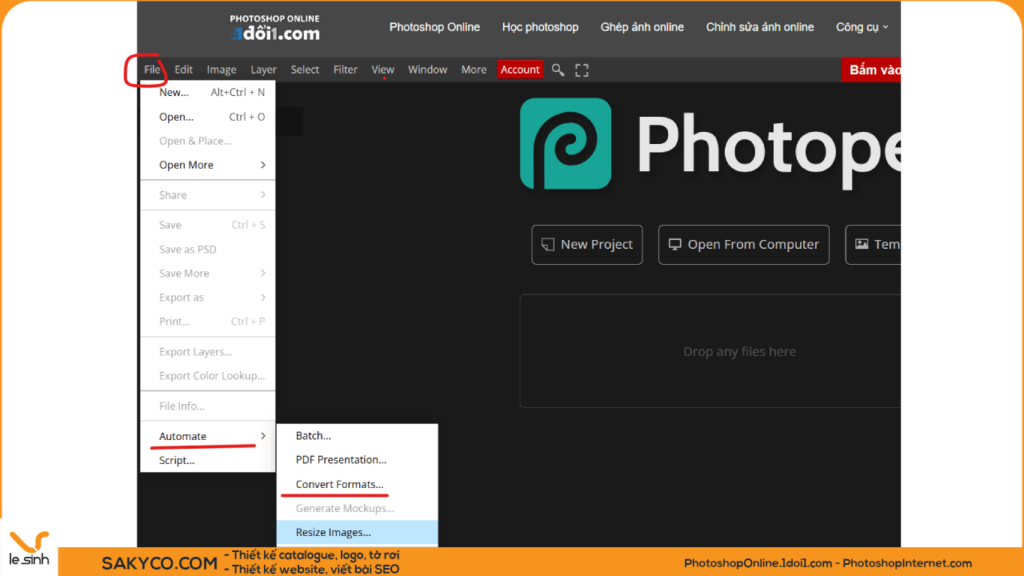
Bước 3: Chọn Ảnh Nguồn và Định Dạng Đích
- Nhấn Source Images để chọn các ảnh bạn muốn đổi định dạng.
- Để chọn nhiều ảnh cùng lúc, bạn có thể giữ phím Ctrl và nhấp vào từng ảnh, hoặc chọn tất cả ảnh trong một thư mục.
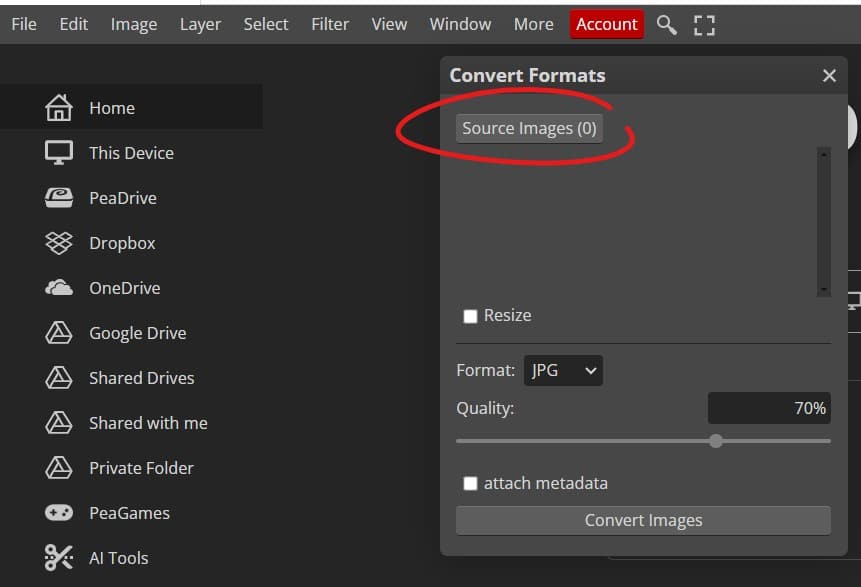
Lưu ý: Bạn có thể chuyển đổi nhiều định dạng nguồn khác nhau (JPG, GIF, BMP, v.v.) sang định dạng đích là PNG.
Bước 4: Chọn Định Dạng Đích (PNG) và Các Cài Đặt Tùy Chỉnh
Tại phần Format, chọn PNG. Bạn cũng có thể thiết lập một số tùy chọn khác:
- Chất lượng ảnh: Điều chỉnh độ sắc nét, nén ảnh để giảm dung lượng.
- Nền trong suốt: PNG hỗ trợ nền trong suốt, thích hợp cho logo hoặc hình ảnh cần ghép nền.
- Độ phân giải: Tùy chỉnh độ phân giải cao cho ảnh in hoặc độ phân giải thấp để dùng cho web.
Bước 5: Lưu Ảnh Xuống Máy
- Sau khi hoàn tất các thiết lập, chọn Convert Images. Một cửa sổ Save as sẽ xuất hiện, bạn chọn thư mục lưu ảnh và nhấn Save.
- File ảnh tải về sẽ được nén thành dạng Zip. Hãy giải nén file này để sử dụng các ảnh đã chuyển đổi.
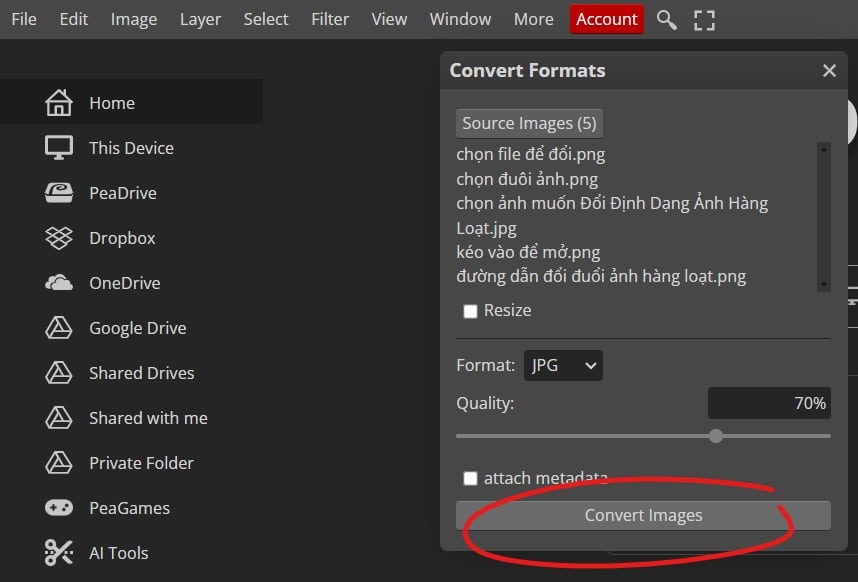
Lưu ý: Giải nén file Zip bằng cách nhấp chuột phải vào file và chọn Extract All để lưu tất cả ảnh trong thư mục mới.
Ưu Điểm và Hạn Chế Khi Sử Dụng Photoshop Online Để Đổi Định Dạng Ảnh Hàng Loạt
Ưu Điểm
- Không cần phần mềm cài đặt: Chạy trực tiếp trên trình duyệt, không chiếm dung lượng ổ cứng.
- Tốc độ nhanh: Xử lý nhiều ảnh cùng lúc, tiết kiệm thời gian khi so với việc thực hiện từng ảnh riêng lẻ.
- Hỗ trợ đa nền tảng: Tương thích với nhiều hệ điều hành và thiết bị khác nhau.
Nhược Điểm
- Phụ thuộc vào kết nối internet: Cần có internet ổn định để thao tác suôn sẻ.
- Giới hạn tính năng: Dù hỗ trợ đổi định dạng ảnh, Photoshop online không thể thay thế hoàn toàn các phiên bản Photoshop truyền thống với các tính năng chuyên sâu hơn.
- Dễ giảm chất lượng ảnh: Khi chuyển đổi các định dạng như JPG sang PNG hoặc ngược lại, bạn nên cẩn thận với cài đặt chất lượng để tránh mất chi tiết ảnh.
Những Lưu Ý Khi Đổi Định Dạng Ảnh Hàng Loạt
- Dung lượng và chất lượng ảnh: Khi chuyển từ định dạng PNG sang JPG, bạn sẽ giảm kích thước file, nhưng ảnh cũng có thể mất đi chi tiết do nén.
- Nền trong suốt: Nếu bạn cần nền trong suốt, hãy chọn định dạng PNG thay vì JPG vì JPG không hỗ trợ tính năng này.
- Giữ bản gốc: Trước khi chuyển đổi hàng loạt, bạn nên giữ lại bản gốc của ảnh, đề phòng trường hợp cần chỉnh sửa hoặc quay lại định dạng ban đầu.
- Sử dụng đúng định dạng theo nhu cầu: Ví dụ, nếu cần ảnh chất lượng cao cho in ấn, hãy sử dụng TIFF hoặc PNG. Đối với ảnh web, JPG hoặc WEBP sẽ là lựa chọn tối ưu.
Các Tình Huống Sử Dụng Photoshop Online Để Đổi Định Dạng Ảnh Hàng Loạt
- Tối ưu hình ảnh cho trang web: Đổi ảnh từ định dạng BMP hoặc TIFF sang JPG hoặc WEBP để giảm dung lượng mà vẫn giữ chất lượng tốt.
- Chỉnh sửa và sử dụng trên mạng xã hội: Chuyển ảnh từ định dạng PNG có nền trong suốt sang JPG để phù hợp với các nền tảng như Facebook hoặc Instagram.
- Chuẩn bị ảnh cho in ấn: Chuyển từ JPG sang TIFF để giữ nguyên chi tiết và độ phân giải cao, đảm bảo ảnh in có chất lượng tốt nhất.
Kết Luận
Photoshop online là một công cụ lý tưởng cho những ai đang cần đổi định dạng ảnh hàng loạt. Với hướng dẫn trên, bạn có thể chuyển đổi định dạng một cách dễ dàng và nhanh chóng. Bên cạnh đó, Photoshop online còn hỗ trợ nhiều định dạng khác nhau, giúp bạn linh hoạt khi xử lý ảnh cho các mục đích khác nhau.